win11怎么设置虚拟内存呢,如果用户的win11的电脑内存爆了的话就会出现卡顿,但是其实还有个方法就是增加虚拟内存,这样就可以解决一些爆内存的问题,下面就是关于win11怎么设置虚拟内存方法介绍的内容,用户们按照此方法操作就可以解决不会设置虚拟内存的问题,很简单。
win11怎么设置虚拟内存
1、首先按下键盘“win”按键,然后点击进入“设置”。
2、接着在右侧系统设置下方选择“关于”。
3、然后在关于中找到相关链接中的“高级系统设置”。
4、然后在其中的性能处点击“设置”。如图所示:
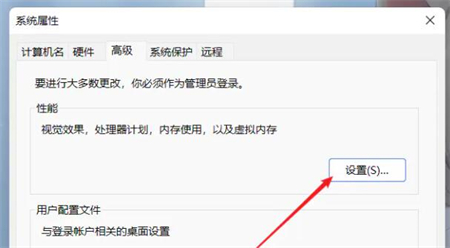
5、接着在其中找到虚拟内存,点击下方的“更改”就可以设置虚拟内存了。如图所示:
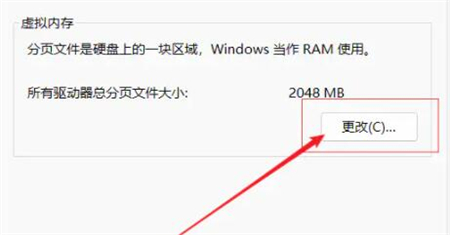
相关阅读
热门教程
最新教程